Посібник користувача Pages для iPad
- Вітання
- Що нового в Pages 14.2
-
- Вступ до Pages
- Текстові документи чи документи з макетом сторінки?
- Вступ до зображень, діаграм й інших обʼєктів
- Пошук документа
- Відкривання документа
- Збереження та називання документа
- Друк документа або конверта
- Копіювання тексту та обʼєктів поміж програмами
- Основні жести сенсорного екрана
- Використання Apple Pencil із Pages
- Настроювання панелі інструментів
- Авторські права

Додавання дати й часу в Pages на iPad
У текстовому документі дату й час можна додавати у верхній або нижній колонтитул чи будь-де на сторінці. У документі з макетом сторінки дату й час можна додавати у верхній або нижній колонтитул чи текстове поле, у фігуру чи в таблицю.
Торкніть двічі на сторінці, щоб помістити точку вставлення там, де потрібно додати дату та час.
Щоб помістити цей елемент у верхній чи нижній колонтитул, торкніть
 (або
(або  під час перегляду Pages у режимі Split View), торкніть «Опції документа», торкніть «Налаштування документа», торкніть «Додаткові параметри», а потім торкніть будь-яке з трьох текстових полів (можна використовувати будь-яку комбінацію полів для колонтитулів). Щоб дізнатися більше про редагування колонтитулів, перегляньте розділ Додавання й вилучення верхніх і нижніх колонтитулів.
під час перегляду Pages у режимі Split View), торкніть «Опції документа», торкніть «Налаштування документа», торкніть «Додаткові параметри», а потім торкніть будь-яке з трьох текстових полів (можна використовувати будь-яку комбінацію полів для колонтитулів). Щоб дізнатися більше про редагування колонтитулів, перегляньте розділ Додавання й вилучення верхніх і нижніх колонтитулів.Торкніть
 над клавіатурою, а тоді торкніть «Дата та час».
над клавіатурою, а тоді торкніть «Дата та час».Торкніть вставлені дату й час, а потім виконайте будь-яку з наведених нижче дій.
Щоб змінити формат дати та часу, торкніть «Формат», а потім оберіть, як у полі має відображатися дата та час.
Щоб змінити дату та час, торкніть елементи керування поруч із параметром «Дата», а потім оберіть, як у полі має відображатися дата та час.
Примітка. Стандартно вибрані дата та час відображаються лише у вибраному полі. Щоб змінити дату та час в усіх полях документа, торкніть «Оновити всі поля».
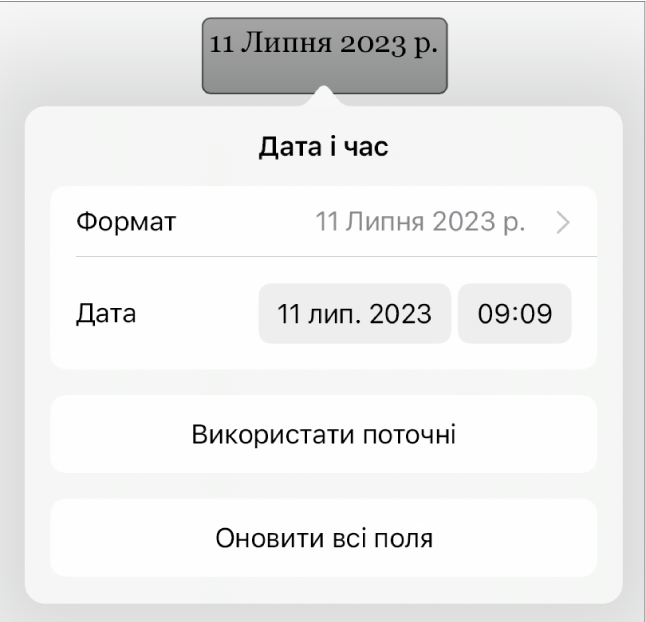
Якщо пізніше ви захочете змінити дату, час чи формат, знову клацніть дату та час у документі.